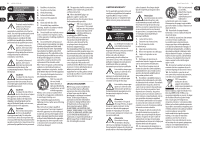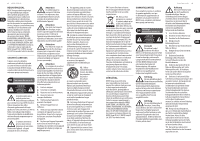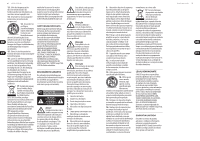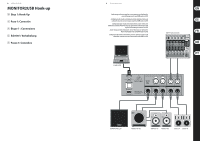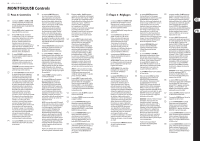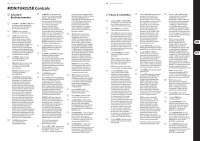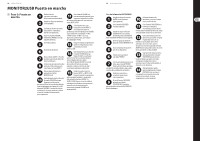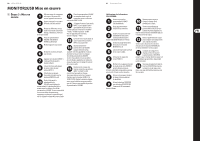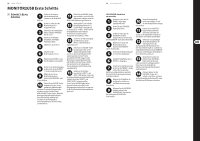Behringer MONITOR2USB Quick Start Guide - Page 7
Étape 2 : Réglages, Paso 2: Controles
 |
View all Behringer MONITOR2USB manuals
Add to My Manuals
Save this manual to your list of manuals |
Page 7 highlights
12 MONITOR2USB MONITOR2USB Controls (ES) Paso 2: Controles (7) Los botones MONITOR activan y desactivan los grupos de altavoces (12) El botón +4 dBu / -10 dBV le permite cambiar la sensibilidad de nivel del grupo A, B y C conectados a las tomas XLR INPUT 2 de tomas XLR. El ajuste +4 dBu se (1) Los botones SOURCE 1 y SOURCE 2/USB controlan qué fuentes de entrada están MONITOR OUT respectivas. Por medio de estos botones podrá comparar una misma mezcla con distintos grupos de corresponde con el standard de nivel de línea de dispositivos audio profesionales, mientras que el ajuste -10 dBV es el activas. Cuando una fuente esté activa, altavoces stereo (grupos A y B), o puede de aparatos audio no profesionales el anillo de pilotos que está alrededor del activar un único altavoz de rango (p.e. reproductores de CD/DVD). botón se iluminará. completo para una opción adicional Al ajustar correctamente esta sensibilidad (2) El botón MONO reduce la imagen stereo izquierda-derecha a una mono. de monitorización en mono (grupo C, que tiene una única salida). También puede usar la salida del grupo C para de entrada podrá ajustar con más facilidad los niveles entre los dos grupos de entradas stereo, evitando de esta (3) El botón DIM reduce el volumen de conectar un subwoofer independiente forma grandes diferencias de volumen escucha en unos 15 dB. Use esta función con el que comprobar los súper graves en las salidas. (4) para cambiar rápidamente entre niveles potentes y más silenciosos durante la mezcla. También puede usar esta función al conectar, desconectar o cambiar los auriculares para proteger sus oídos contra fuertes chasquidos o de los daños que pueden producir las diferencias entre dos tipos de auriculares con diferentes valores de impedancia. El control VOLUME le permite ajustar el nivel de volumen global de todas las salidas de altavoz. ¡ATENCIÓN! Asegúrese de que todos los controles de nivel y volumen estén al mínimo antes de encender esta unidad. ¡ATENCIÓN! Un nivel de volumen excesivo y mantenido durante un periodo largo puede dar lugar a daños auditivos. (8) (9) de su mezcla. Cuando esté activo un grupo MONITOR concreto, el anillo de pilotos que está alrededor del botón correspondiente se iluminará. El botón CROSSFEED ON activa la función CROSSFEED. Cuando esta función esté activa, el anillo de pilotos que está alrededor de este botón se iluminará. Las salidas PHONES 1 y PHONES 2 le permiten conectar unos auriculares con clavijas TRS de 6,3 mm stereo. Cada una de estas salidas dispone de un mando para controlar el volumen de forma independiente. Siempre que vaya a cambiar de auriculares, pulse el botón DIM para proteger sus oídos de cualquier posible chasquido o de los daños que pueden producir las diferencias entre dos tipos de auriculares con diferentes valores (13) La toma INPUT 2 acepta señales audio balanceadas procedentes de dispositivos que usen cables con conectores XLR. Para activar esta entrada INPUT 2, pulse el botón SOURCE 2/USB del panel frontal. Puede modificar la sensibilidad de estas entradas para adaptarla a la de equipos audio profesionales (+4 dBu) o aparatos no profesionales (-10 dBV) por medio del botón +4 dBu / -10 dBV. Las conexiones analógicas INPUT 2 siguen activas aunque use la conexión audio USB, con lo que la señal audio de ambas conexiones es sumada. En esta señal USB/INPUT 2 sumada, deberá ajustar los niveles de señal relativos usando los controles de nivel de los aparatos fuente. ¡NOTA! Si solo está usando las entradas analógicas INPUT 2, desconecte el cable (5) El control CROSSFEED le permite mezclar de impedancia. USB del panel trasero para evitar la los canales de auriculares izquierdo y derecho para simular el característico panorama stereo producido por unos (10) El piloto POWER se ilumina cuando la unidad está encendida. monitores en un espacio acústico abierto. (11) La conexión USB de tipo B le permite En una gran sala, el sonido procedente de pasar señal audio directamente al cada monitor llega a ambos oídos y da a MONITOR2USB desde su ordenador. al cerebro información de temporización La conexión USB se activa por medio adicional del sonido, lo que afecta a la del botón SOURCE 2/USB. Cuando esté percepción del campo stereo por parte usando la conexión USB, las conexiones del oyente. Por contra, los auriculares INPUT 2 analógicas seguirán activas envían a cada oído un canal stereo y la señal audio procedente de ambas entrada de ruido que puede ser causada por los conversores USB D/A. (14) La toma INPUT 1 acepta señales audio balanceadas procedentes de dispositivos que usen cables con conectores XLR. Para activar esta entrada INPUT 1, pulse el botón SOURCE 1. Esta entrada INPUT 1 está configurada para una sensibilidad de +4 dBu que es la standard en dispositivos audio profesionales. totalmente separado, sin que haya conexiones será sumado. En esta señal (15) Conecte en la toma AC INPUT el cable de crossover o cruce de señal con el otro oído. USB/INPUT 2 sumada, los niveles de alimentación incluido. Esta ausencia de crossover puede hacer que las mezclas suenen muy diferentes cuando las escuche a través de los señal relativos deberán ser ajustados por medio de los controles de nivel de los dispositivos fuente. (16) Los botones POWER le permiten encender y apagar la unidad. auriculares, y pueden llegar a producir una mayor fatiga auditiva. Al usar la función CROSSFEED, podrá simular de una forma más precisa el sonido stereo de los monitores aunque esté realizando la mezcla con unos auriculares, lo que hará que consiga mezclas más aproximadas a las que conseguiría usando unos monitores y, a la vez, tendrá una menor fatiga auditiva si tiene que usar los auriculares durante un periodo largo. (6) Los mandos PHONES controlan el nivel de ¡NOTA! Este interface audio USB cumple con las especificaciones de este standard, por lo que no es necesario ningún driver o software especial y también puede usar drivers ASIO* de baja latencia (como el ASIO4ALL). No obstante, (17) La sección MONITOR OUT C dispone de una única toma de salida XLR para su uso con un único altavoz de rango completo o un subwoofer. Para activar la conexión MONITOR OUT C, pulse el botón MONITOR C del panel frontal. dependiendo del software de control (18) La sección MONITOR OUT B dispone que use, es posible que la entrada USB de dos salidas XLR (izquierda y predeterminada quede ajustada en el derecha) para su uso con un par de software como un micro mono con una monitores stereo. Para activar estas excesiva ganancia disponible, por lo que conexiones MONITOR OUT B, pulse el es posible que tenga que reconfigurar botón MONITOR B del panel frontal. volumen de cada una de las dos salidas de auriculares. la entrada USB como una fuente stereo y reducir la ganancia de software a un nivel adecuado. (19) La sección MONITOR OUT A dispone de dos salidas XLR (izquierda y derecha) para su uso con un par de monitores stereo. *ASIO es un software y marca comercial de Steinberg Media Technologies GmbH. Para activar estas conexiones MONITOR OUT A, pulse el botón MONITOR A del panel frontal. 13 Quick Start Guide (FR) Étape 2 : Réglages (7) Les touches MONITOR permettent d'activer/de désactiver les groupes (12) Le bouton +4 dBu / -10 dBV permet de modifier la sensibilité des entrées XLR d'enceintes A, B et C connectés aux sorties INPUT 2. Le réglage +4 dBu correspond (1) Les boutons SOURCE 1 et SOURCE 2/USB permettent de sélectionner les sources XLR MONITOR OUT correspondantes. Utilisez ces touches pour comparer le son de votre mixage sur différentes enceintes au niveau ligne standard des appareils audio professionnels et le réglage -10 dBV correspond à la sensibilité des appareils d'entrée actives. Lorsqu'une source est stéréo (groupes A et B) ; vous pouvez audio grand public (par exemple, les sélectionnée, l'anneau LED entourant le également écouter votre mixage sur une lecteurs CD/DVD). Une configuration bouton correspondant s'allume. seule enceinte Full Range pour tester correcte de la sensibilité d'entrée permet (2) Le bouton MONO réduit l'image stéréo en signal mono. votre mixage en mono (groupe C, doté d'une seule sortie). La sortie C peut également être utilisée pour connecter d'harmoniser plus facilement le niveau des deux groupes d'entrée stéréo et d'éviter les différences de niveau trop (3) Le bouton DIM permet de réduire le un Subwoofer permettant de vérifier le importantes en sortie. (4) volume d'écoute de 15 dB environ. Utilisez cette fonction lorsque vous souhaitez alterner entre un volume élevé et faible durant le mixage. Si vous connectez, déconnectez ou changez de casque, elle permet également de limiter les bruits de transitoires et les différences de volume trop importantes si vous utilisez des casques d'impédances différentes. Le potentiomètre VOLUME permet de régler le volume général de toutes les sorties Monitor Out. AVERTISSEMENT ! Assurez-vous que tous les réglages de volume et de niveau sont baissés complètement avant de mettre l'appareil sous tension. AVERTISSEMENT ! Une exposition prolongée à des volumes sonores excessifs peut endommager votre audition. (8) (9) (10) rendu des très basses fréquences de votre mixage. Lorsqu'un groupe MONITOR est (13) sélectionné, l'anneau LED entourant le bouton correspondant s'allume. Le bouton CROSSFEED ON permet d'activer la fonction CROSSFEED. L'anneau LED entourant le bouton s'allume lorsque cette fonction est activée. Les sorties PHONES 1 et PHONES 2 permettent de connecter des casques dotés de fiches Jack 6,35 mm stéréo. Chaque sortie possède son propre réglage de volume. Si vous souhaitez connecter un casque différent, appuyez sur le bouton DIM afin de limiter les bruits de transitoires et les différences de volume trop importantes si vous utilisez des casques d'impédances différentes. La LED POWER s'allume lorsque l'appareil est sous tension. Les entrées INPUT 2 permettent de connecter des signaux audio portés par des câbles symétriques XLR. Pour activer les entrées INPUT 2, appuyez sur le bouton SOURCE 2/USB de la face avant. Vous pouvez modifier la sensibilité de ces entrées afin de correspondre aux standards des équipements audio professionnels (+4 dBu) ou des appareils électroniques grand public (-10 dBV) avec le bouton +4 dBu / -10 dBV. Lorsque vous utilisez la connexion USB, les entrées analogiques INPUT 2 restent actives et les signaux audio des connexions analogiques et USB sont fusionnés en un seul signal. Ce signal USB/INPUT 2 peut nécessiter d'adapter les niveaux en utilisant les réglages de volume des sources audio. REMARQUE ! Si vous utilisez uniquement les entrées analogiques INPUT 2, déconnectez le câble USB pour éviter (5) Le réglage CROSSFEED permet de mélanger les canaux gauche et (11) Utilisez un cordon USB de type B afin d'envoyer des signaux audio vers le tout bruit pouvant être produit par les convertisseurs N/A USB. droit du casque pour simuler les caractéristiques du champ stéréo produit par des moniteurs dans un espace acoustique ouvert. Dans une pièce décloisonnée, le son de chaque moniteur est perçu par les deux oreilles, ce qui donne au cerveau des informations temporelles supplémentaires quant au MONITOR2USB directement depuis votre ordinateur. Vous pouvez activer la connexion USB avec le bouton SOURCE 2/USB. Lorsque vous utilisez la connexion USB, les entrées analogiques INPUT 2 restent actives et les signaux audio des connexions analogiques et USB sont fusionnés en un seul signal. Ce signal (14) Les entrées INPUT 1 permettent de connecter des signaux audio symétriques avec des câbles XLR. Pour activer les entrées INPUT 1, appuyez sur le bouton SOURCE 1. Les entrées INPUT 1 sont adaptées à la sensibilité des appareils audio professionnels (+4 dBu). son ; la perception du champ stéréo par USB/INPUT 2 peut nécessiter d'adapter (15) L'embase AC INPUT permet de connecter l'auditeur en est affectée. Avec un casque, les niveaux en utilisant les réglages de le câble d'alimentation fourni. au contraire, chaque oreille reçoit un signal distinct. L'absence de mélange des signaux gauche et droit peut faire qu'un mixage aura un son très différent si on l'écoute avec un casque, et également fatiguer l'auditeur plus rapidement. Grâce à la fonction CROSSFEED, vous pouvez vous rapprocher du rendu du champs stéréo produit par des enceintes lorsque vous mixez au casque. Par conséquent, vos mixages effectués au casque ressembleront davantage à ceux réalisés avec des enceintes et vous serez moins fatigué par de longues session de mixage au casque. volume des sources audio. (16) L'interrupteur POWER permet de mettre REMARQUE ! L'interface USB est reconnue l'appareil sous/hors tension. nativement, il n'est pas nécessaire d'installer des pilotes. Vous pouvez également utiliser des pilotes ASIO* à faible latence (par exemple ASIO4ALL). Cependant, en fonction du logiciel utilisé, l'entrée USB peut être configurée par défaut comme une entrée mono pour (17) La section MONITOR OUT C est dotée d'une seule sortie XLR permettant d'utiliser une enceinte full range ou un subwoofer. Pour activer la sortie MONITOR OUT C, appuyez sur le bouton MONITOR C situé sur la face avant. micro avec une réserve de gain trop (18) La section MONITOR OUT B est dotée de 2 importante. Si nécessaire, vous devrez sorties XLR gauche et droite permettant reconfigurer l'entrée USB comme une source stéréo et réduire le gain du logiciel à un niveau approprié. d'utiliser une paire d'écoutes stéréo. Pour activer la sortie MONITOR OUT B, appuyez sur le bouton MONITOR B situé (6) Les potentiomètres PHONES permettent de régler le volume des deux sorties casque. *ASIO est une marque déposée et un logiciel de Steinberg Media Technologies GmbH. sur la face avant. (19) La section MONITOR OUT A est dotée de 2 sorties XLR gauche et droite permettant d'utiliser une paire d'écoutes stéréo. Pour activer la sortie MONITOR OUT A, appuyez sur le bouton MONITOR A situé sur la face avant.